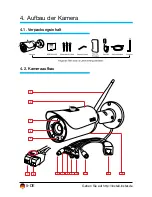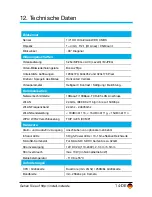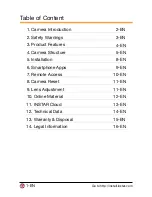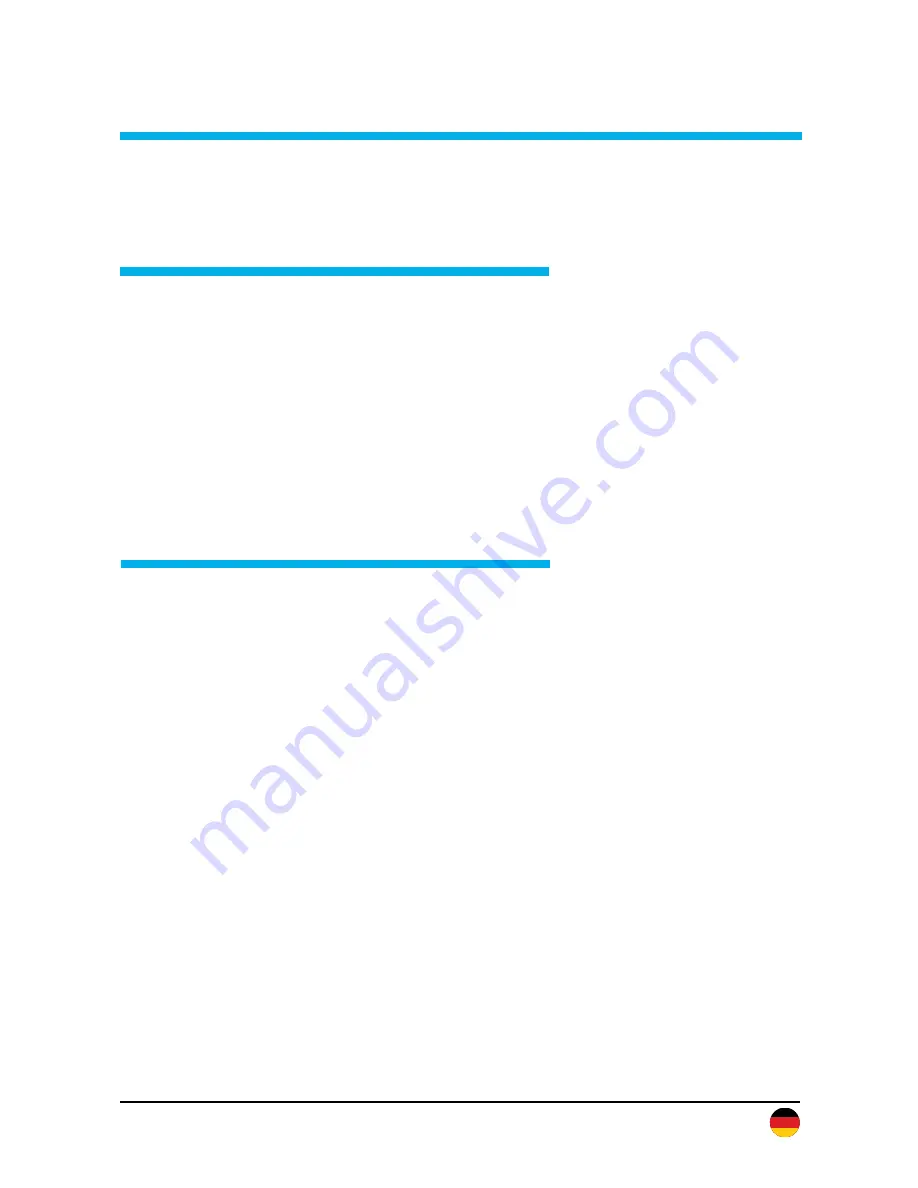
Gehen Sie auf http://install.instar.de
10-DE
7. Fernzugriff
Die Kamera unterstützt zwei Wege, um sich über das Internet von fast überall auf
der Welt das Live-Video anzuschauen.
7.2. DDNS-Service - HTTP-Protokoll
7.1. P2P-Protokoll
http://remote.instar.de
Der DDNS-Service ermöglicht Ihnen den direkten Zugriff auf Ihre Kamera über
das Internet, indem Sie direkt über Ihren Internet-Router zugreifen. Auf diese
Weise können Sie für die Kommunikation mit dem HTTP-Protokoll jeden mod-
ernen Webbrowser, unsere App/Software InstarVision sowie Drittsoftware ver-
wenden.
a) Gehen Sie in der WebUI auf Netzwerk -> IP Konfiguration. Vergeben
Sie jeder Kamera einen eindeutigen Port für HTTP (z.B. 8081, 8082,…)
und RTMP (z.B. 1935, 1936,…)
b) Öffnen Sie Ihren Router / legen Sie eine Portweiterleitung für jeden Port an
c) Die App öffnen, das “+” Symbol drücken und Neue IP Kamera wählen
d) Öffnen Sie die WebUI am PC, gehen Sie auf Netzwerk -> DDNS und
scannen Sie den QR-Code, um die Kamera hinzuzufügen. Bitte beachten
Sie, dass der DDNS-Service ggf. nicht aus dem lokalen Netzwerk funktion-
iert, daher immer mit LTE / mobiler Verbindung testen.
Beachten Sie bitte, dass eine Portweiterleitung nur bei einem öffentlichen
IPv4-Internetanschluss funktioniert. Für Informationen zur Portweiterleitung
bei Ihrem Router und dem DDNS-Service im Allgemeinen schauen Sie bitte
auf:
Das P2P-Protokoll ermöglicht Ihnen, sich durch Verwendung unserer App In-
starVision schnell und einfach mit Ihrer Kamera zu verbinden. Die Verbindung
funktioniert mit jedem Internetanschluss (lokalen und öffentlichen IPv4/6 sowie
Mobilen LTE, 3G, etc. Anschlüssen), da keine Portweiterleitung benötigt wird.
a) Installieren Sie die App InstarVision über den App Store auf Ihrem Gerät
b) App öffnen, “+” Symbol drücken und Neue P2P Kamera wählen
c) Öffnen Sie die WebUI am PC, gehen Sie auf Netzwerk -> P2P und
scannen Sie den QR-Code, um die Kamera hinzuzufügen